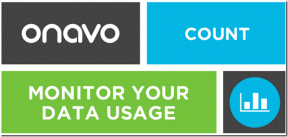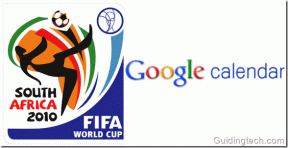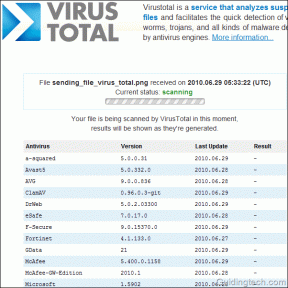Hur du snabbt inaktiverar eller aktiverar Chrome-tillägg
Miscellanea / / February 12, 2022
Ibland går vi amok med ladda ner och installera webbläsartillägg. Jag känner att Google Chrome ger mer bekvämlighet när det kommer till att använda tillägg eftersom man inte behöver gå igenom besväret med att starta om webbläsaren med varje installation av ett tillägg.
Men den här enkla installationen av tillägg innebär att en Chrome-användare tenderar att prova många av dem och det betyder också att det är troligt att han inaktiverar eller avinstallerar många av dem ofta också. Det är allt bra men att navigera till Tilläggsida varje gång från alternativmenyn kan bli lite frustrerande om du tenderar att navigera dit mycket.
Undangömt i Chrome Web Store finns det några tillägg som hjälper dig att hantera andra tillägg. ProvaSnabbaktivering och Snabb inaktivering för snabb hantering av tillägg.
Quick Enable och Quick Disable är två separata tillägg (av samma utvecklare) som låter dig snabbt inaktivera eller aktivera alla Chrome-tillägg utan att gå ner till tilläggssidan, direkt från Chromes adressfält (eller adressfältet som det är populärt känd).
Snabbinaktivering fungerar genom att inaktivera alla tillägg när du skriver inaktivera appnamn i webbläsarens adressfält.

Snabbaktivering gör det omvända när du skriver aktivera appnamn i webbläsaren.

Testa det med ett tillägg som du har installerat. Du kan till exempel skriva inaktivera LastPass. För att återaktivera tillägget skriv bara aktivera LastPass.
Att snabbt aktivera eller inaktivera dina tillägg från adressfältet sparar mycket tid om du arbetar med en legion av tillägg eller bara gillar att prova dem för en lärka.
Senast uppdaterad den 2 februari 2022
Ovanstående artikel kan innehålla affiliate-länkar som hjälper till att stödja Guiding Tech. Det påverkar dock inte vår redaktionella integritet. Innehållet förblir opartiskt och autentiskt.
VISSTE DU
Notion, produktivitetsappen, grundades 2013.